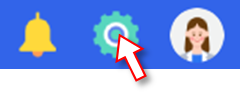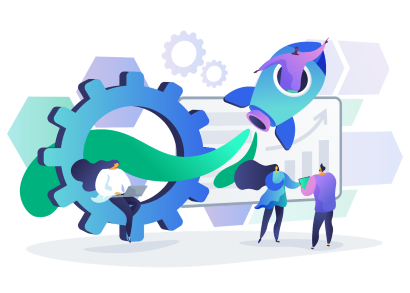아이웍스 시작하기 ① 회사 정보 설정 편
더 나은 협업을 위해 도입한 아이웍스, 어디서부터 시작해야 하는 지 고민하고 계신가요?
쉽고 빠른 시작을 위해 먼저 우리 회사의 정보를 설정하는 방법을 알려드릴게요 ! 🥰
차근차근 따라오신다면 하나도 어렵지 않을거예요 😎
쉽고 빠른 시작을 위해 먼저 우리 회사의 정보를 설정하는 방법을 알려드릴게요 ! 🥰
차근차근 따라오신다면 하나도 어렵지 않을거예요 😎
– 조직관리 : 회사의 부서, 팀 등의 조직도를 설정하고 관리해요.
– 직급/직책관리 : 사용자에게 설정할 회사의 직급/직책 체계를 관리할 수 있어요.
– 직급/직책관리 : 사용자에게 설정할 회사의 직급/직책 체계를 관리할 수 있어요.
🏦 조직관리 : 회사의 부서, 팀 등의 조직도를 설정하고 관리해요.

왼쪽 상단 메뉴 중 사용자관리 – 조직/사용자관리 메뉴에 접속합니다.
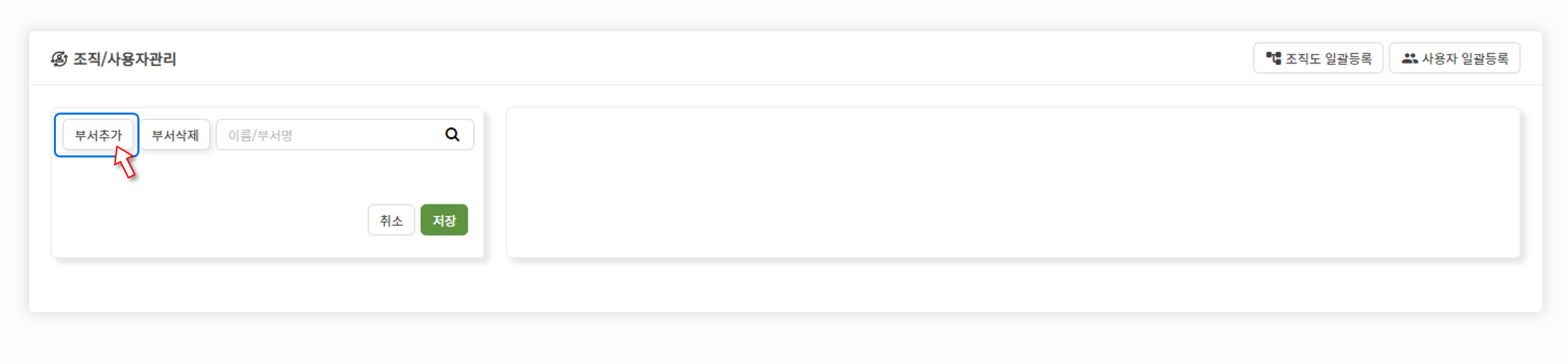
[1단계] 화면 상단의 ‘부서추가’버튼을 클릭하고,
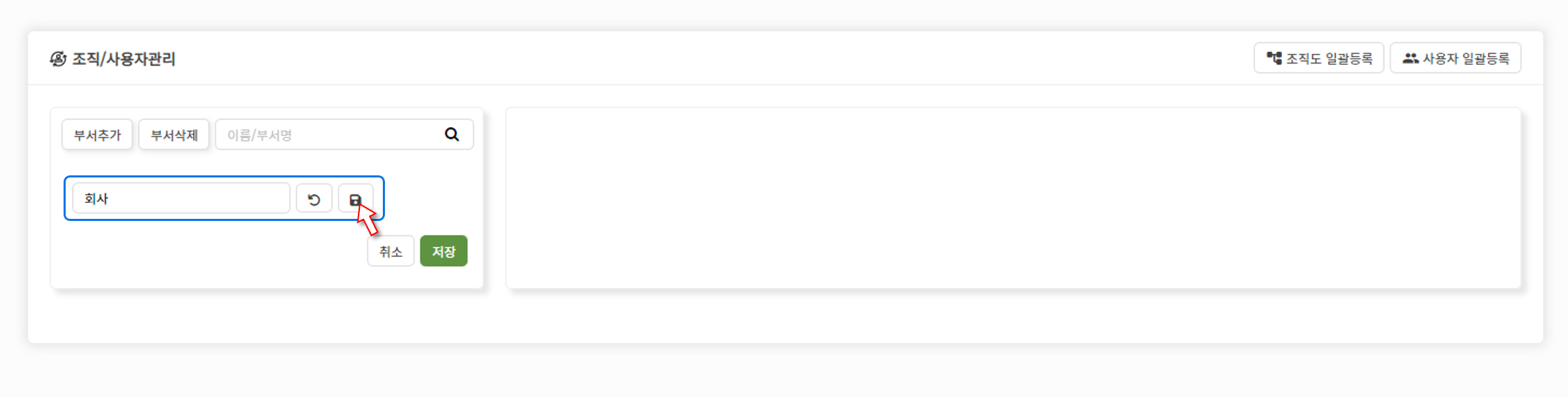
[2단계] 부서명을 입력한 후에 저장 버튼을 클릭해주세요.
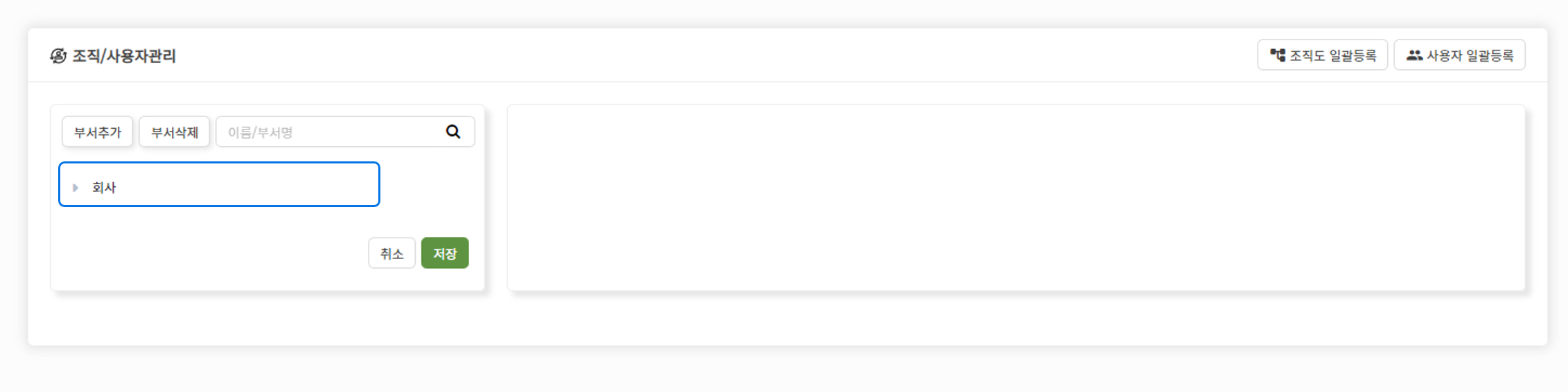
새로운 부서 생성 완료 !
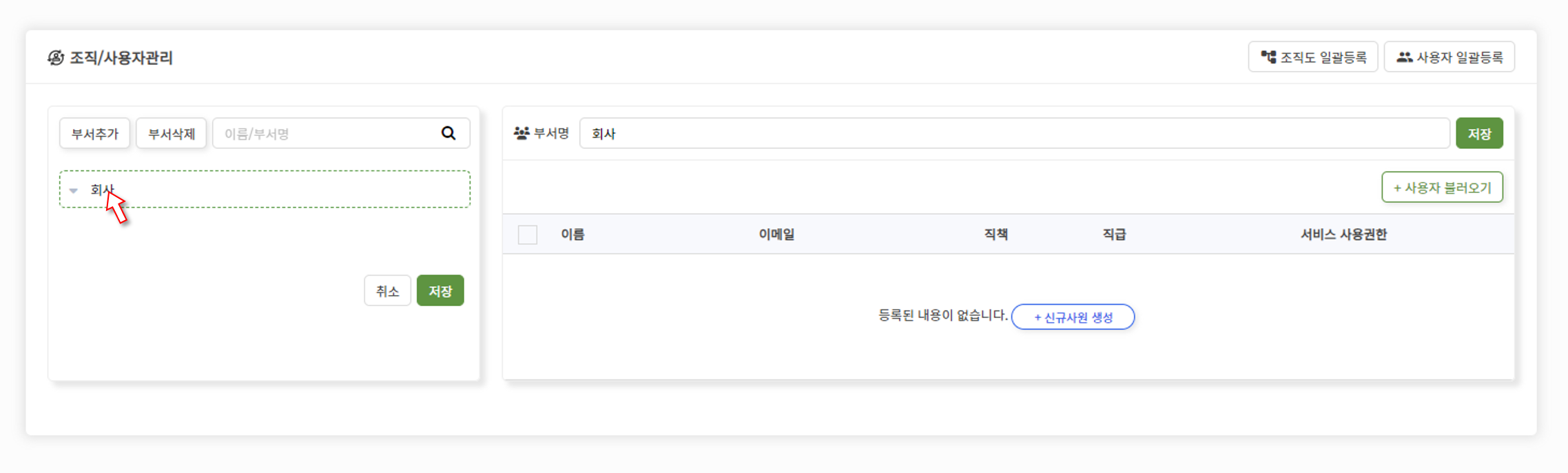
여기서 잠깐! 하위 부서를 생서해야 한다면?
하위 부서가 필요한 경우 먼저 하위 부서를 생성할 부서의 이름을 클릭해주세요.
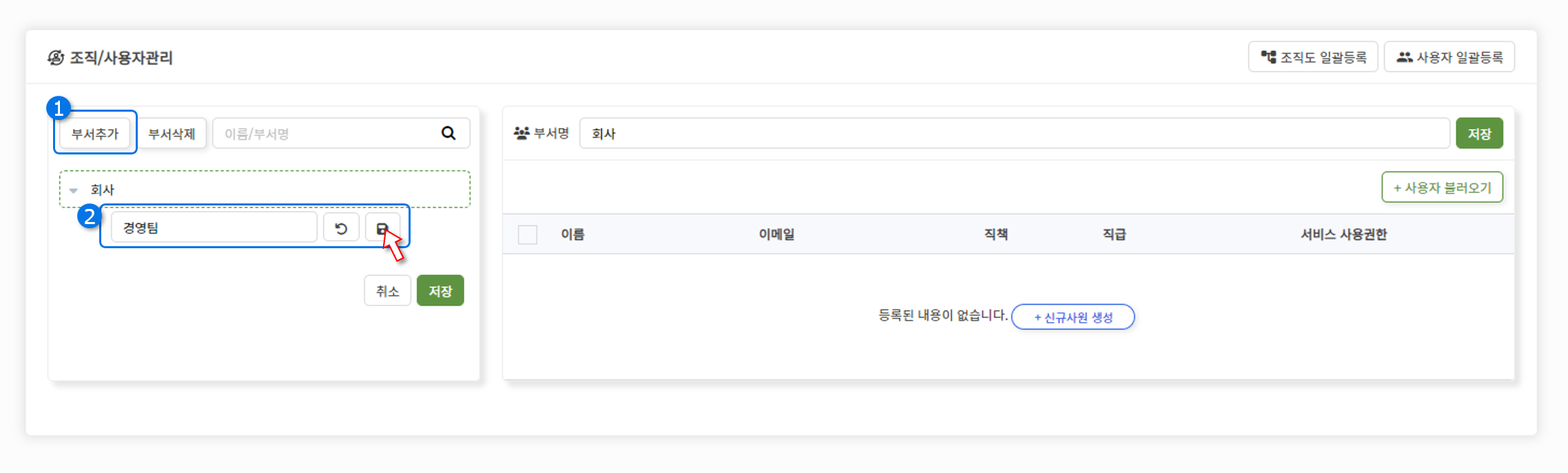
① 부서 추가 버튼을 클릭하면 ② 부서명을 입력할 수 있는 창이 나타납니다.
부서명을 입력하고 저장 버튼을 눌러 부서를 저장해주세요.
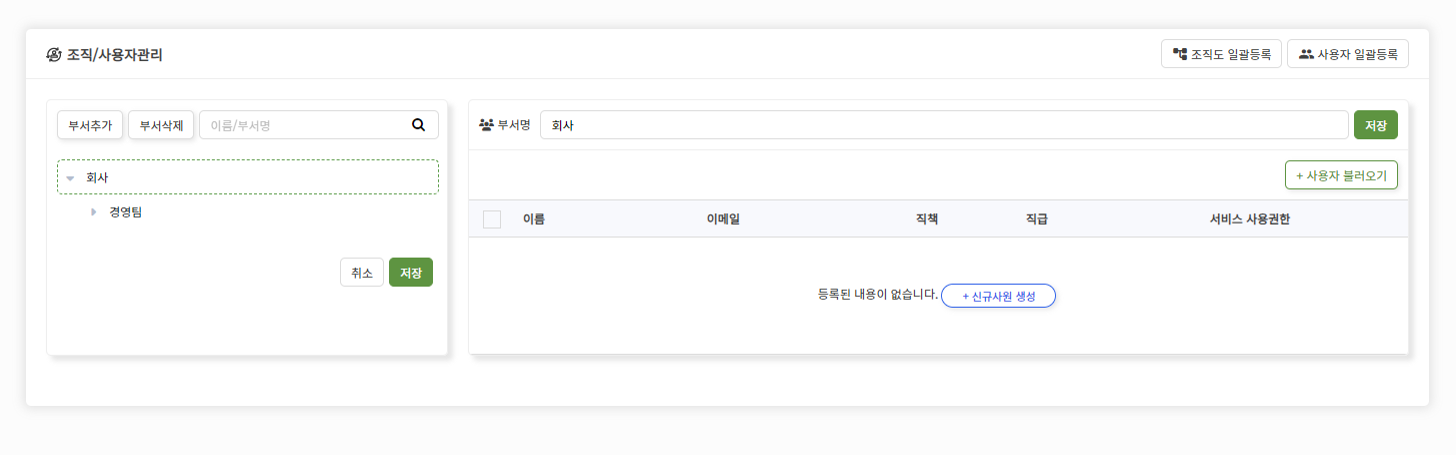
‘회사’ 아래에 ‘경영팀’ 부서가 저장되었습니다 !
이렇게 부서를 추가하는 방법에 대해 알아보았습니다 😎
🖐
잠깐! 혹시, 조직도를 일일이 추가하기가 번거롭다고 느껴지시나요?
아이웍스에서는 ‘조직도 일괄추가’ 기능을 지원하고 있답니다!
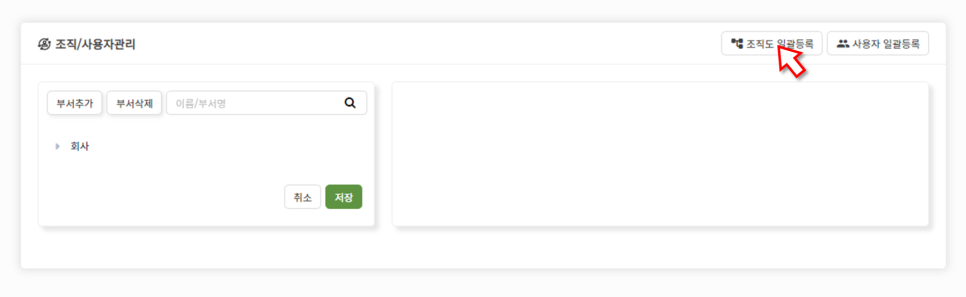
화면 상단의 ‘조직도 일괄등록’ 버튼을 클릭해주세요.
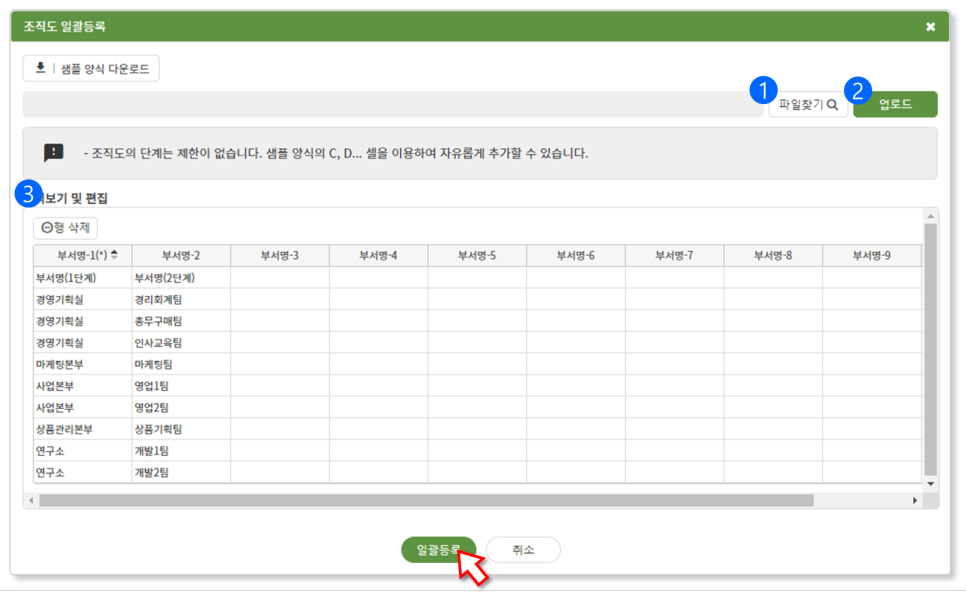
위와 같은 화면을 보게 되실거에요.
① 파일찾기 버튼으로 조직도 파일을 불러와요.
형식을 잘 모르겠다면 왼쪽 위의 ‘샘플 양식 다운로드’ 버튼으로 샘플양식을 다운받아주세요 !
② 파일을 불러왔다면 ‘업로드’ 버튼을 눌러주세요.
③ 그러면 ‘미리보기 및 편집’ 화면에 업로드한 엑셀 내용이 표시될거예요.
미리보기 화면에서 내용을 직접 편집할 수도 있답니다 !
예시로 보여드린 화면은 제공해드리는 ‘샘플 양식’을 불러온 모습이에요.
‘일괄등록’ 기능을 이용하면 간단하게 조직도를 추가할 수 있겠죠?
🥇 직급/직책관리 : 사용자에게 설정할 회사의 직급/직책 체계를 관리해요.
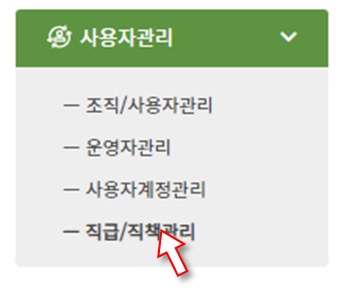
사용자관리 – 직급/직책관리 메뉴에 접속해주세요.
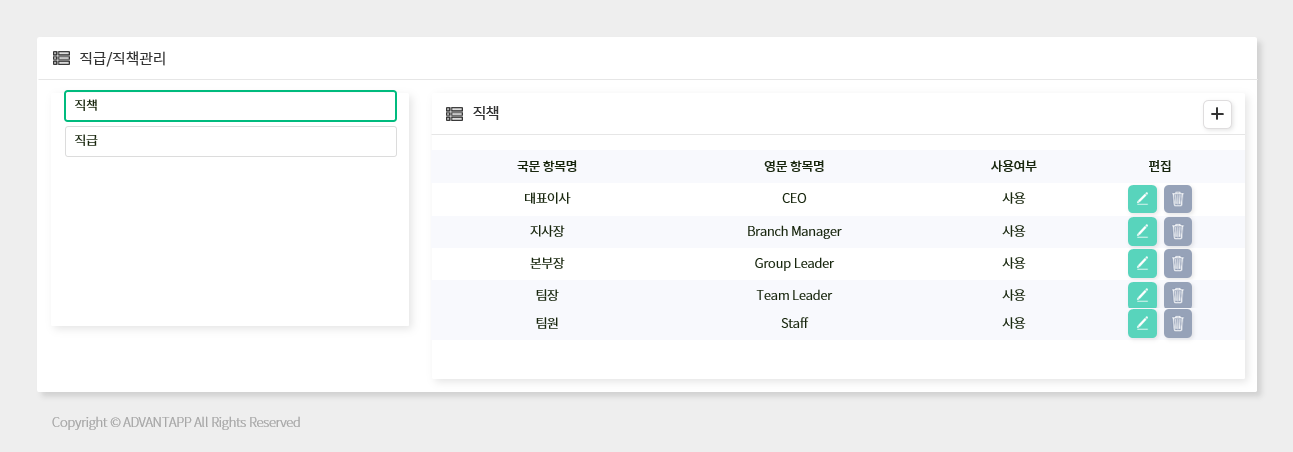
위와 같은 화면을 확인하실 수 있습니다.
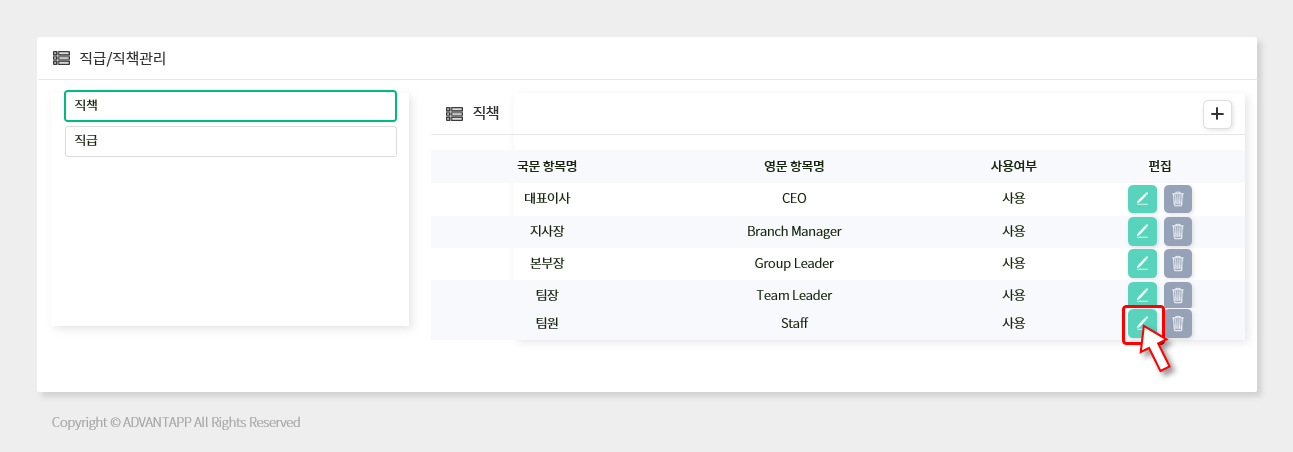
기본으로 제공되는 항목을 수정해서 사용할 수 있습니다.
항목을 수정하시려면 초록색 수정 버튼을 클릭해주세요.

이런 팝업창을 보실 수 있을텐데요, 여기서는 영문 항목명을 수정해보겠습니다.
입력을 마치면 저장 버튼을 클릭해주세요.
* 사용여부를 off하면 사용자 설정에서 해당 직급/직책이 보이지 않게 됩니다.
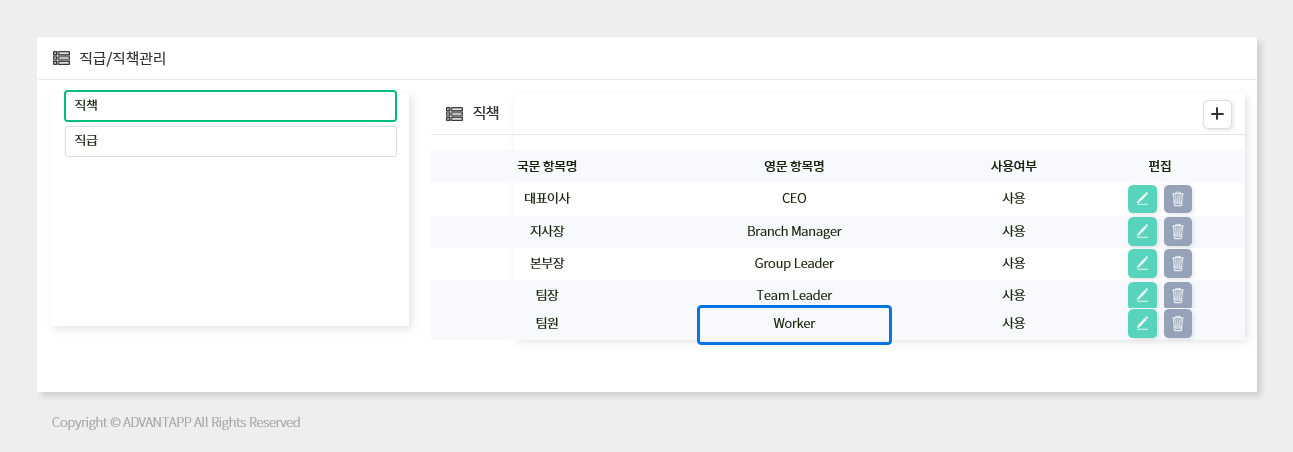
팀원의 영문 항목명 변경을 완료했습니다!
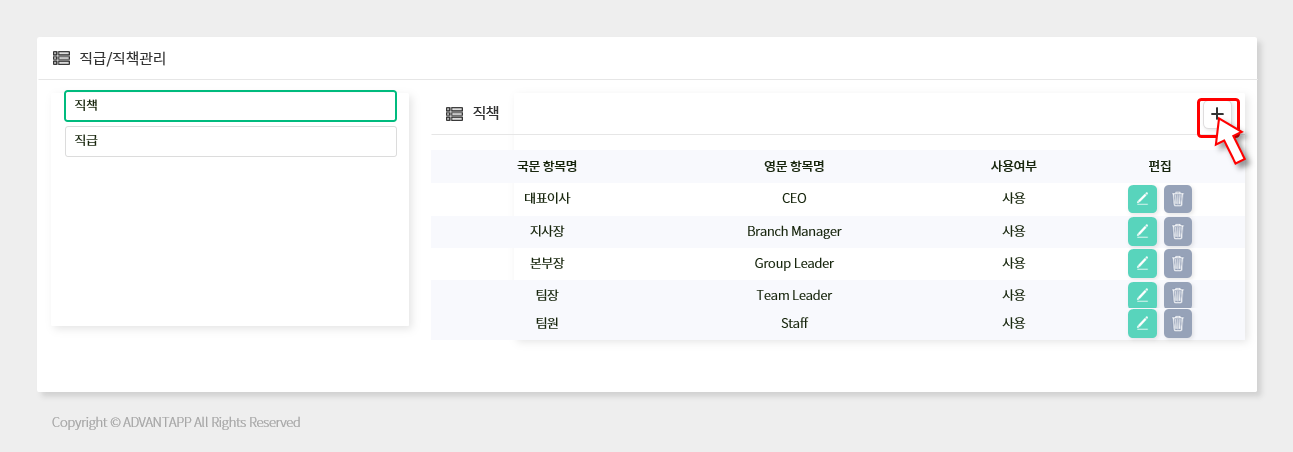
새로운 항목을 추가하려면 화면 오른쪽 상단의 + 버튼을 클릭해주세요.
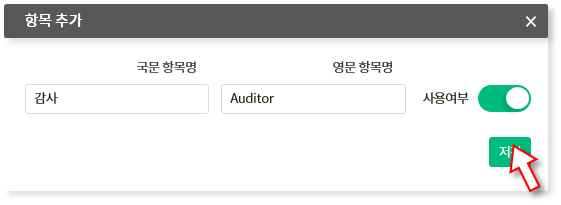
새로운 항목을 입력하셨다면 ‘저장’ 버튼을 클릭해주세요.
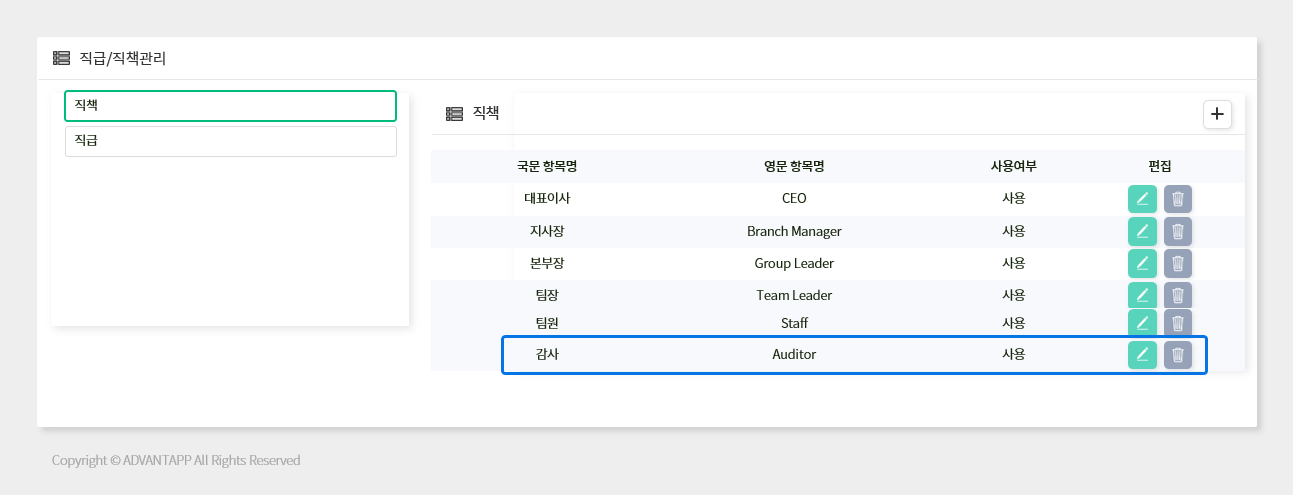
새로운 직책이 추가되었습니다 !
자, 여기까지 회사의 정보를 설정하는 방법에 대해 함께 알아봤는데요 !
복잡하게만 보였던 회사 정보 설정, 한층 쉬워지셨나요? 🤹♀️